你那台陪伴你多年的老手机,是不是已经有点力不从心啦?别急,今天就来教你如何给老手机刷上安卓新系统,让它重焕青春!
一、了解A/B无缝更新,让刷机更安心

你知道吗,现在安卓系统更新可是有了新花样——A/B无缝更新!这可是谷歌为了降低系统升级导致设备变砖或死机的概率而推出的新机制。
传统的系统更新方式,你需要将手机置入Recovery模式,然后等待原厂Recovery将更新的临时文件存放进/cache分区里。这个过程有点漫长,而且在这期间你什么事情都做不了,只能干等。而A/B无缝更新,就像给手机装了个“保险”,在无线下载(OTA)更新期间,手机上仍然保留一个可正常启动和使用的系统,这样就能大大降低更新后设备无法启动的可能性。
二、卡刷与线刷,哪种更适合你
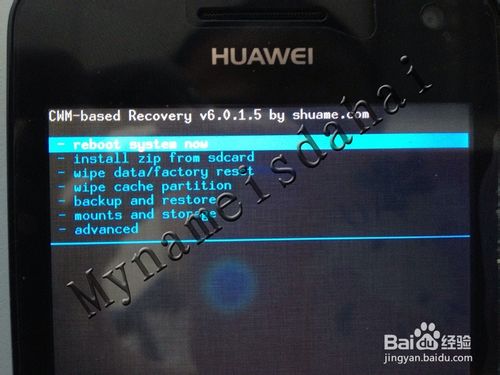
刷机,分为卡刷和线刷两种方式。
卡刷,顾名思义,就是通过内存卡给系统升级。在Android系统早期,因为手机自带的内存比较小,所以都要借助外置SD卡来存放照片、音乐等。而ROM刷机包体积都比较大,所以要先将ZIP格式的刷机包放入内存卡中,再通过第三方的recovery将系统刷进去。卡刷的优点是方便、简单,刷机方法通用,不会破坏手机底层数据。不过,缺点是需要借助第三方recovery,个别品牌或者机型需要事先获得ROOT权限才能够进行。
线刷,则是通过数据线连接电脑来进行。这种方式比较适合那些已经变成砖机的手机,因为线刷宝这样的专业软件可以帮你快速恢复手机系统。
三、刷机前的准备工作
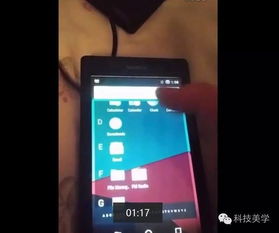
在开始刷机之前,你需要做好以下准备工作:
1. 备份手机数据:刷机过程中,手机上的数据可能会丢失,所以一定要提前备份好重要数据。
2. 下载刷机包:根据你的手机型号和系统版本,下载对应的刷机包。可以在各大论坛、官方网站或者第三方应用市场找到。
3. 开启USB调试:在手机的设置中找到开发者选项,开启USB调试功能。
四、卡刷教程
1. 将刷机包放入内存卡:将下载好的刷机包解压,然后将system、META-INF、boot.img等文件夹和文件放入内存卡中。
2. 进入Recovery模式:重启手机,进入Recovery模式。不同品牌的手机进入Recovery模式的方法不同,可以查阅相关资料。
3. 选择刷机包:在Recovery模式下,选择“安装ZIP包”或“安装从SD卡”等选项,然后选择内存卡中的刷机包。
4. 开始刷机:确认后,系统会开始刷机。这个过程可能需要一段时间,请耐心等待。
5. 重启手机:刷机完成后,重启手机,即可进入新系统。
五、线刷教程
1. 下载线刷宝:在电脑上下载并安装线刷宝软件。
2. 连接手机:将手机通过数据线连接到电脑,并开启USB调试。
3. 选择刷机包:在线刷宝软件中选择对应的刷机包。
4. 开始刷机:点击“一键刷机”按钮,系统会自动开始刷机。
5. 重启手机:刷机完成后,重启手机,即可进入新系统。
六、注意事项
1. 谨慎选择刷机包:选择刷机包时,一定要选择与你的手机型号和系统版本相匹配的刷机包,以免造成手机变砖。
2. 备份手机数据:刷机过程中,手机上的数据可能会丢失,所以一定要提前备份好重要数据。
3. 不要刷第三方Recovery:刷第三方Recovery可能会破坏手机的保修,所以请谨慎操作。
好了,现在你学会了如何给老手机刷安卓系统,是不是觉得自己的手机又焕发了青春呢?快去试试吧!
